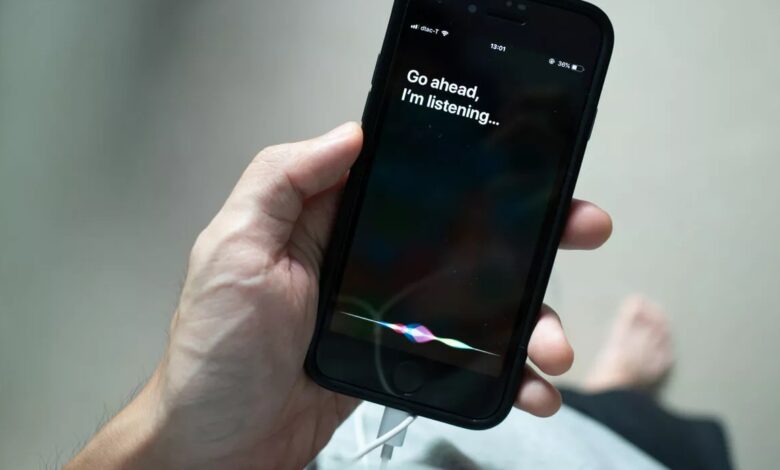Als je niet weet hoe je de Siri-instellingen op je iPhone kunt wijzigen, hebben we een gedetailleerde handleiding voor je opgesteld. Wanneer u uw iPhone voor de eerste keer instelt, wordt u gevraagd of u Siri wilt inschakelen. Als je ervoor hebt gekozen om Siri niet in te schakelen en als je het helemaal opnieuw wilt configureren, lees dan verder.
Hoe de Siri-instellingen op de iPhone te wijzigen?
Volg deze stappen om Siri op de iPhone in te schakelen:
- Open de app Instellingen.
- Tik op Siri en zoeken.
- Activeer de schakelaar om op de schakelaar Druk op de zijknop voor Siri op iPhone en iPad met Face ID te drukken.
- Activeert de Press Home for Siri-schakelaar op iPhone en iPad met de Home-knop.
Om Siri uit te schakelen, zet u de schakelaar uit hetzelfde menu uit.

Nadat je de stemassistent hebt ingeschakeld, bel je Siri en geef je opdrachten door deze stappen te volgen:
- Druk op iPhone en iPad met Face ID op de knop aan de rechterkant.
- Druk op de knop aan de voorkant van het toestel, als je geen model met Face ID hebt.
- Praat met Siri. Geef haar commando’s als “Hoe is het weer?”
- Als je een langer verzoek wilt doen, blijf dan op de knop drukken. Siri blijft luisteren zolang u de knop ingedrukt houdt. Wanneer u deze loslaat, stopt de assistent met luisteren en begint hij aan uw verzoek te werken.
Hier zijn alle opties die u kunt gebruiken om Siri te configureren.
Hoe bel je Siri met je stem op een iPhone?
Als je Siri met je stem belt, reageert Siri hardop op je. Hier zijn de stappen om “Hey Siri” in te stellen:
- Open de app Instellingen.
- Tik op Siri en zoeken.
- Activeer de knop om “Hey Siri” te horen.
- Tik op Doorgaan. Volg de eenvoudige instructies op het scherm
- Je hebt met succes “Hey Siri” ingeschakeld.
- Het werkt zowel wanneer uw apparaat is ontgrendeld of vergrendeld.
Als je na het instellen van Siri een iPhone 6s of nieuwer hebt, zoals iPhone 11 of iPhone 12, zeg je ‘Hey Siri’ om de assistent te bellen.

Als je een iPhone 6s en eerder met iOS 8 en latere versies hebt, moet je je telefoon op een stopcontact aansluiten. Dan kun je ‘Hey Siri’ gebruiken.
Ook: ‘Hey Siri’ is ook compatibel met:
- Alle Apple Watch-modellen
- AirPods van de tweede generatie
- AirPods Pro
- Powerbeats, Powerbeats Pro
- iPad Air (3e generatie)
- iPad mini (5e generatie)
- iPad Pro 12,9-inch (derde generatie)
- iPad Pro (11-inch)
- iPad Pro 12,9-inch (tweede generatie)
- iPad Pro (10,5-inch)
- iPad Pro (9,7-inch)
- iPad (6e generatie) of nieuwer
Om Siri met je stem te gebruiken, moet je ‘Hé, Siri’ zeggen en de gewenste vraag stellen of een specifieke opdracht geven om iets te doen (bijvoorbeeld het alarm instellen).
Hoe bel je Siri door op een knop op een iPhone te drukken?
Wanneer je Siri belt met een knop, reageert Siri geruisloos als de iPhone in de niet storen-modus staat. Als de modus Niet storen is uitgeschakeld, reageert Siri hardop.
Voer een van de volgende handelingen uit:
- Op een iPhone met Face ID: Houd de zijknop ingedrukt.
- Op een iPhone met een Home-knop: Houd de Home-knop ingedrukt.
- EarPods-headset: Houd de middelste of belknop ingedrukt.
- CarPlay: Houd de spraakopdrachtknop op het stuur ingedrukt of houd de startknop op het CarPlay-startscherm ingedrukt.
- Siri Ogen Gratis: Houd de knop voor spraakopdrachten op het stuur ingedrukt.
Stel Siri een vraag als Siri verschijnt. U kunt bijvoorbeeld iets zeggen als: “Hoeveel is 15% van 1420?”
Hoe corrigeer je Siri als het je niet goed begrijpt op de iPhone?
Voor het geval je Siri een vraag stelt en deze je niet begrijpt:
- Herformuleer de vraag of het verzoek: druk op de luisterknop en geef uw verzoek op een andere manier door.
- Leg een deel van de vraag uit: Druk op de luisterknop en herhaal het verzoek door de woorden te spellen die Siri niet begreep. Zeg bijvoorbeeld “Bel” en spel dan de naam van de persoon.
- Een bericht wijzigen voordat u het verzendt: Zeg: “Verander het”.
- Bewerk het verzoek met tekst: Als uw verzoek op het scherm verschijnt, kunt u het bewerken. Tik op het verzoek en gebruik vervolgens het schermtoetsenbord.
Hoe te kiezen wanneer Siri reageert op een iPhone?
Je kunt ook kiezen in welke situaties je wilt dat Siri reageert. Volg deze stappen:
- Ga naar Instellingen > Siri en zoeken. Kies dan een van de volgende opties:
- Voorkom dat Siri reageert op het spraakcommando Hey Siri: Schakel ‘Bij het horen van ‘Hey Siri’ uit. U kunt “Hoor Siri” wijzigen in een andere zin.
- Voorkomen dat Siri reageert op de zij- of startknop: Schakel “Druk op de zijknop om Siri te openen” (op iPhones met Face ID) of “Home-knop om Siri te openen” (op iPhones met home-knop) uit.
- Voorkomen dat Siri wordt gebruikt als de iPhone is vergrendeld: Schakel “Siri met vergrendeld scherm” uit.
- Wijzig in welke taal Siri moet reageren: Tik op Taal en selecteer een nieuwe taal.
- Siri begrijpt en reageert standaard in uw moedertaal en met een vrouwenstem. Maar je kunt alles veranderen.
- Ga naar Instellingen> Siri en zoeken> Taal en kies uit Arabisch, Chinees, Frans, Duits, Italiaans, Spaans en verschillende andere.

Hoe te kiezen hoe Siri reageert op de iPhone?
Een andere optie die u kunt gebruiken, is om te wijzigen hoe Siri reageert. Volg deze stappen:
- Ga naar Instellingen > Siri en zoeken. Kies dan een van de volgende opties:
- Verander Siri’s stem: (Niet in alle talen beschikbaar) Tik op ‘Siri-stem’ en kies een andere stem of variant.
- Wijzigen in welke situaties Siri spraakreacties geeft: Klik op “Siri Answers” en selecteer vervolgens een optie onder “Spraakreacties”.
- Zie altijd Siri’s reactie op het scherm: Klik op “Siri Answers” en schakel vervolgens “Toon Siri-transcript” in.
Bekijk uw verzoek op het scherm: Klik op “Siri Answers” en schakel vervolgens “Toon verzoektranscript” in.
Hoe apps te verbergen wanneer ik met Siri praat?
Je hebt de mogelijkheid om apps te verbergen wanneer je met Siri praat als je niet wilt dat die actieve app zichtbaar is achter Siri, volg deze instructies:
- Ga naar Instellingen > Toegankelijkheid > Siri en schakel ‘Toon apps achter Siri’ uit.
Hoe verander ik de Siri-instellingen voor een app?
Het is mogelijk om de instellingen voor “Siri-suggesties” en “Siri-snelkoppelingen” voor elke app te wijzigen. Ga naar Instellingen > “Siri & Zoeken”, scrol omlaag en selecteer een app.
Hoe kies ik waar Siri-suggesties op een iPhone verschijnen?

Je hebt de mogelijkheid om te kiezen waar je de suggesties van Siri wilt laten verschijnen.
Siri kan snelkoppelingen en andere suggesties aanbieden op basis van uw geschiedenis en gebruik in het verleden, en u kunt bepalen waar en wanneer deze suggesties verschijnen.
Ga naar Instellingen > Siri en zoeken. Schakel in het gedeelte Siri-suggesties de schakelaars in of uit voor elk van de vier gebieden of tijden waarop een suggestie kan verschijnen (bij het zoeken, op het vergrendelscherm, op het startscherm of bij het delen). Ga naar het zoekscherm en Siri-suggesties verschijnen als je die optie inschakelt.
Hoe het volume van Siri op de iPhone aan te passen?
Je stem is waarschijnlijk de gemakkelijkste manier om het volume van Siri te regelen. Om het volume op deze manier aan te passen, houdt u de zij- of startknop ingedrukt (of zegt u “Hallo Siri”) om het te starten. Zeg dan iets als ‘Verander je volume in 75 procent’.
Hiermee wordt het volume van Siri (en het afspeelvolume van media) ingesteld op 75 procent van de maximale instelling. U kunt elke waarde van 1 tot 100 procent opgeven.
Je kunt ook ‘Spreek luider’ zeggen om het volume van Siri te wijzigen. U kunt het volume van Siri ook wijzigen door op de volumeknoppen aan de zijkant van uw apparaat te drukken.
Om er zeker van te zijn dat je de juiste instellingen beheert, stel je een vraag aan Siri en druk je vervolgens op de knop Volume omhoog of Volume omlaag om te zien of hij reageert.